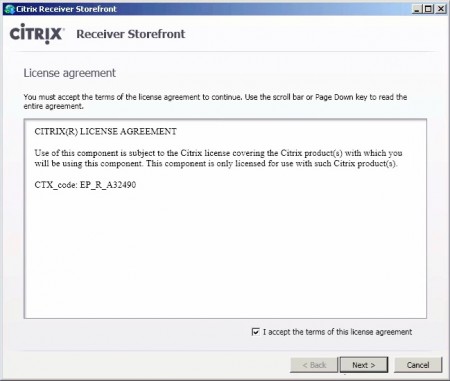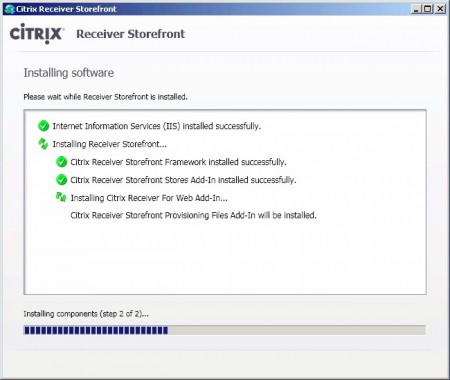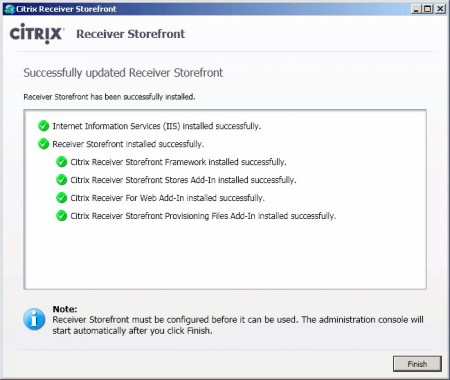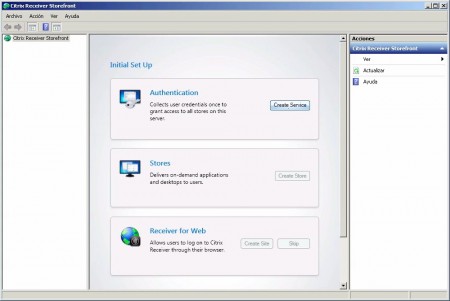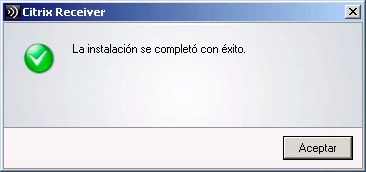Citrix Cloud Gateway Express – Citrix Receiver Storefront
Com es venia sospitant… i ho van confirmar al Citrix Synergy de Barcelona! Citrix Web Interface ja no es desenvoluparà més, a partir d'ara serà reemplaçat per Citrix Cloud Gateway, que disposarà de dues edicions, una gratuïta o Express (que serà la que vegem en aquest doc) i l'Enterprise. En aquest document instal·larem el nou interfície, que aquesta vegada té un disseny més atractiu per als nostres usuaris on podran obrir tant aplicacions com escriptoris, bé des d'un navegador, com amb Citrix Receiver.
Fins ara veníem utilitzant solucions Gateway (Access Gateway, NetScaler, Secure Gateway) al costat del Web Interface de Citrix per a un accés segur, ara, a la mateixa solució de gateway al costat del substitut del Web Interface (anomenat Citrix Receiver StoreFront) se l'anomena Cloud Gateway Enterprise. A la mateixa solució però sense la part gateway formada per un únic StoreFront se l'anomena Cloud Gateway Express.
Haurem de tenir Microsoft Framework .NET 3.5 SP1 instal·lat, i si pretenem disposar d'un únic servidor (single server), a més, instal·larem SQL 2008 R2 Express Edition. Podrem baixar el programari del web MyCitrix, comencem la instal·lació de Citrix Receiver Storefront, acceptem l' acord de llicència & “Next”,
Ens instal·larà els prerequisits, “Next”,
Confirmem el resum de la instal·lació, “Install”,
…
“Finish”,
En aquest document farem una instal·lació senzilla amb un sol servidor, per la qual cosa configurarem bàsicament Storefront, en altres documents futurs farem una instal·lació completa on veurem la resta d'opcions. Posem sobre “Deploy a single server”,
Indiquem l'adreça del servidor web & “Create”, si disposem d'un certificat instal·lat localment podrem crear el lloc amb 'https',
Configurem les opcions bàsiques d'autenticació > “Authentication” > “Create Service”,
Configurem les opcions d'autenticació que desitgem, en aquest exemple forçarem els nostres usuaris que es validin amb usuari i contrasenya, “Create”,
…
En “Stores” >”Create Store” seleccionarem els servidors XenApp o XenDesktop, els brokers que desplegaran aplicacions o escriptoris,
Indiquem un nom que l'identifiqui, “Next”,
Agregem en aquest exemple un dels nostres servidors XenApp i introduïm el seu port XML, “Create”,
…
I creem el lloc des de “Receiver for Web” > “Create Site”,
…
Llist, tenim un primer lloc creat!
Com hem dit és una configuració bàsica, des dels menús esquerres de la consola podrem configurar moltes més opcions,
Bo, obrim el nostre primer lloc des d'un navegador: “http://storefront/Citrix/Store”. Si és la primera vegada que entrem i no disposem del client, ens indicarà que ens ho instal·lem, acceptem el contracte i instal·lem Citrix Receiver.
…
Llist, instal·lació mínima,
Ens autentiquem amb el lloc,
I podem comprovar el seu nou interfície! totalment personalitzable pels usuaris, podran agregar fàcilment les aplicacions, escriptoris…